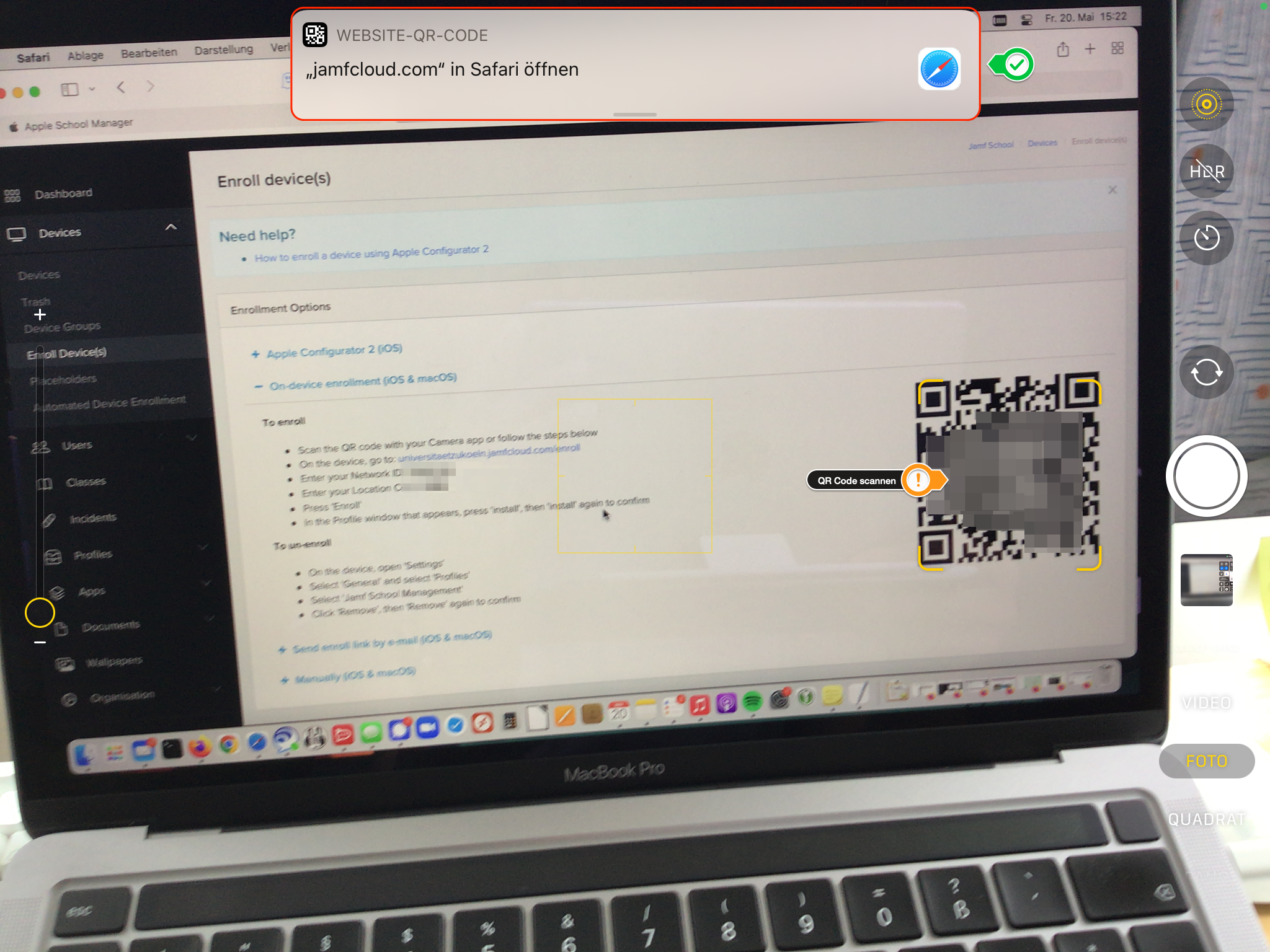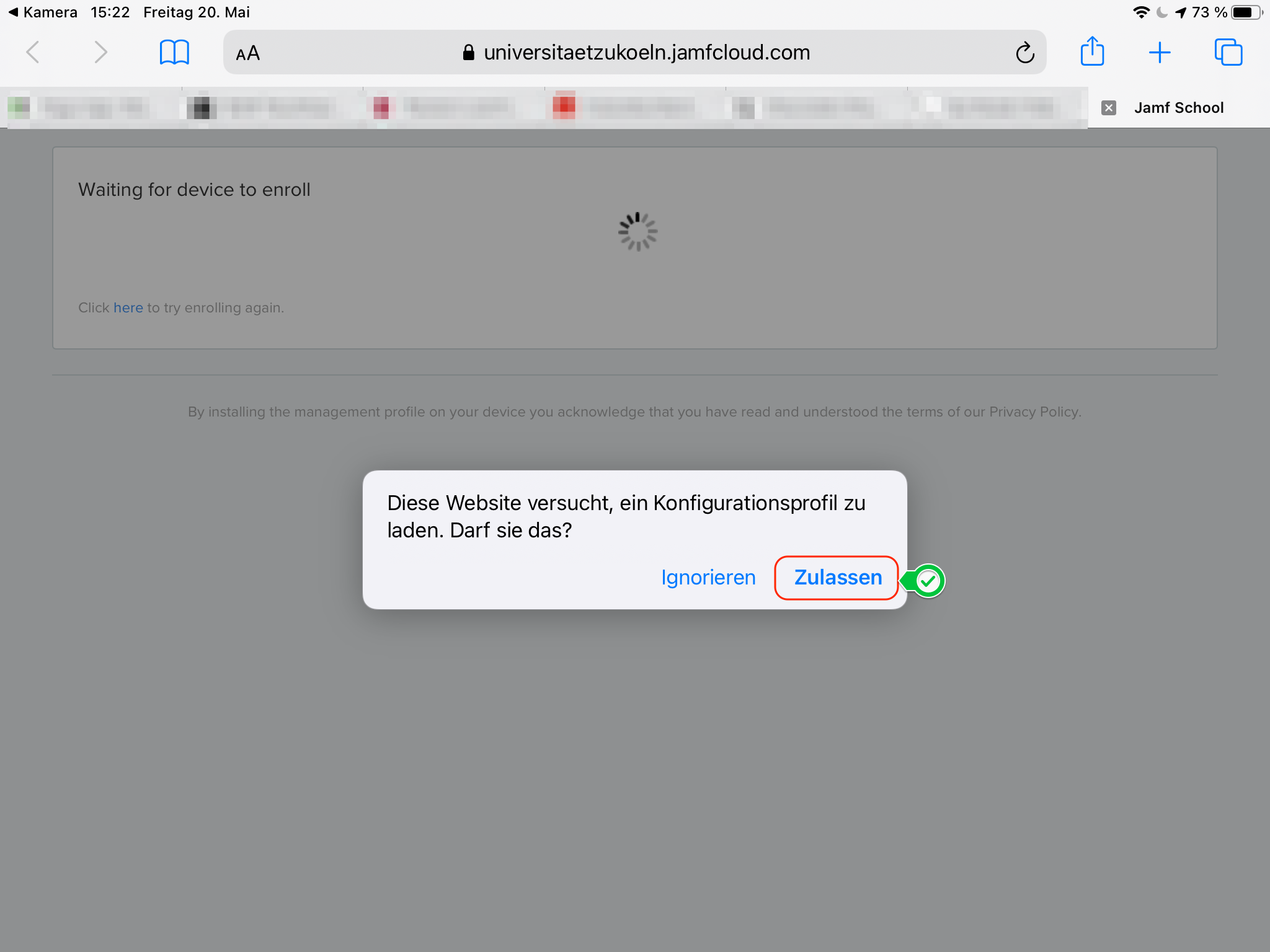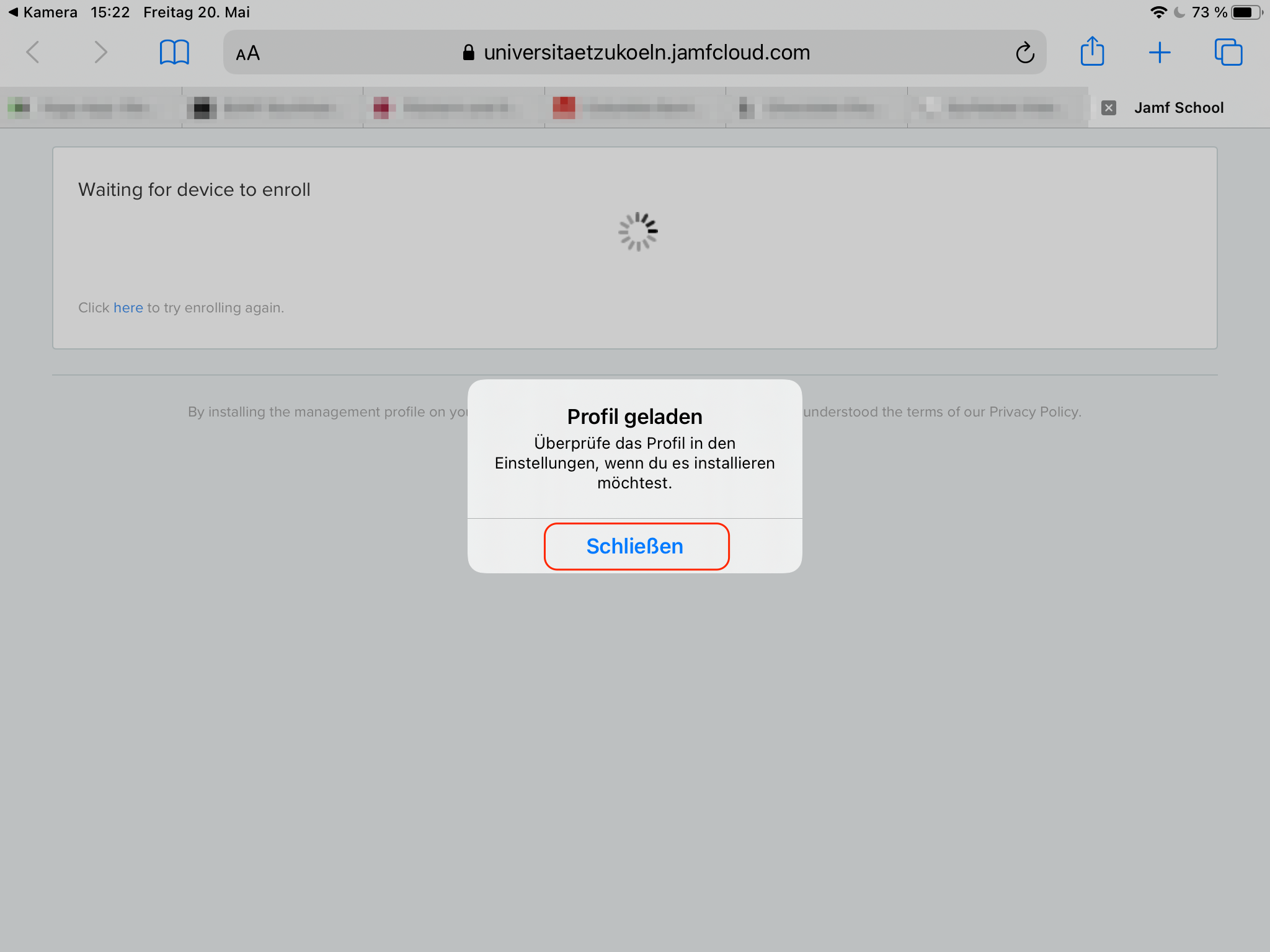Geräte basiertes Enrollment (On-Device Enrollment)
Loggen Sie sich am MDM Jamf School ein und navigieren zum Punkt
- Devices - Enroll Device(s)
- scannen Sie dann mittels der Kamera Ihres iPads den QR Code und folgen den Anweisungen auf dem Bildschirm.
- Hinweis: das iPad muss den Prozess über bereits über eine funktionierende WLAN / Internet Verbindung verfügen.
Nach dem erfolgreichen Scannen erscheint ein Einblender, der Sie auffordert eine Wesite von Jamf zu besuchen:
- Klicken Sie darauf und öffnen die Seite.
- Anschließend fragt ein Pop-up nach dem Einverständnis ein Konfigurationsprofil zu laden.
- Erteilen Sie die Berechtigung durch klick auf "Zulassen".
- Bestätigen Sie das erfolgreiche herunterladen des Profils mit "Schliessen".
- Verlassen Sie den Browser und wechseln in die Einstellungen des iPads.
Bei erfolgreicher Installation und aktiver Internetverbindung sollten Sie Ihr Gerät nun unter
- Devices - Devices
wiederfinden und können mit der Anleitung für die Aufnahme ins DEP fortfahren, falls gewünscht.

Aktuell:
Informationen zu Tools für kollaboratives Arbeiten im Homeoffice
Kontakt
Bei Fragen und für individuellen Support wenden Sie sich bitte an den
RRZK-Helpdesk